
Google Home stał się ulubionym asystentem domowym, bez wysiłku zarządzając i kontrolując wiele inteligentnych urządzeń. Jego kluczową cechą jest płynna integracja z najlepszymi usługami przesyłania strumieniowego, takimi jak YouTube Music, Spotify, Apple Music, Pandora i Deezer.
Dla zagorzałych fanów YouTube Music przygotowaliśmy przewodnik ułatwiający odtwarzanie ulubionych utworów w Google Home. Odkryj różne technologie dotyczące jak odtwarzać muzykę z YouTube'a w Google Home.
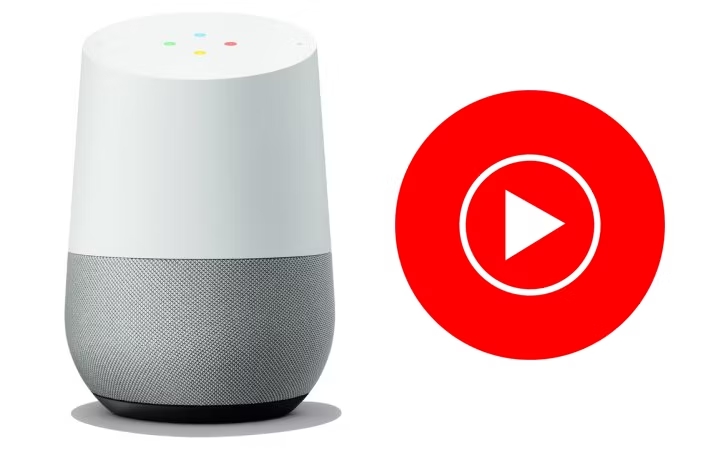
Przewodnik po zawartości Część 1. Odtwarzaj YouTube Music w Google Home za pomocą przeglądarki na komputerzeCzęść 2. Odtwarzaj YouTube Music w Google Home za pomocą Bluetooth w telefonieCzęść 3. Odtwarzaj YouTube Music w Google Home za pomocą poleceń AsystentaCzęść 4. Odtwarzaj YouTube Music w Google Home za pomocą bezpłatnego kontaCzęść 5. streszczenie
Możesz odtwarzać YouTube Music na Strona główna Google urządzenia, korzystając z tego podejścia, jeśli wolisz sterować odtwarzaniem muzyki za pośrednictwem przeglądarki internetowej na swoim komputerze.
Możesz używać Google Home do wydawania poleceń głosowych lub odtwarzacza internetowego YouTube Music do sterowania odtwarzaniem. Należy pamiętać, że dźwięk jest przesyłany bezpośrednio z komputera do urządzenia Google Home, więc aby zapewnić ciągłe słuchanie, nie wyłączaj komputera i przeglądarki.
Możesz używać smartfona i Bluetooth do odtwarzania YouTube Music w Google Home, wykonując następujące kroki:
Krok 1. Sprawdź, czy Twój telefon Google Home i telefon z Androidem/iOS mają włączoną funkcję Bluetooth i znajdują się blisko siebie.
Krok 2. Włącz Bluetooth na obu urządzeniach w ich ustawieniach.
Krok 3. Sparuj telefon z Google Home, wybierając go z listy dostępnych urządzeń w telefonie.
Krok 4. Po pomyślnym sparowaniu otwórz aplikację YouTube Music na swoim telefonie i wybierz utwór lub playlistę, którą chcesz odtworzyć.
Krok 5. Ciesz się słuchaniem dźwięku przez Google Home przez Bluetooth.
Uwaga: Podczas korzystania z Bluetooth do odtwarzania muzyki polecenia głosowe nie będą używane do pomijania utworów lub zmiany głośności; zamiast tego możesz używać elementów sterujących na swoim smartfonie. Co więcej, możesz nie uzyskać takiego samego poziomu integracji funkcji i dostępu do YouTube Music przez Bluetooth i urządzenie Google Home.
Skorzystaj z tych instrukcji, aby używać poleceń Asystenta do odtwarzania muzyki z YouTube'a w Google Home:
Krok 1. Skonfiguruj Google Home: Upewnij się, że Twój Google Home jest poprawnie skonfigurowany i podłączony do tej samej sieci Wi-Fi, co Twój smartfon lub tablet.
Krok 2. Połącz swoje konto YouTube Music: Otwórz aplikację Google Home, kliknij ikonę profilu w prawym górnym rogu i wybierz „Ustawienia, " Następnie "Serwis, „”Muzyka," i w końcu "YouTube Music.” Postępuj zgodnie z instrukcjami, aby połączyć swoje konto.
Krok 3. Używaj poleceń głosowych do odtwarzania muzyki. Na przykład:
Krok 4. Sterowanie odtwarzaniem: Zarządzaj odtwarzaniem za pomocą poleceń głosowych, takich jak:
Krok 5. Dostosuj głośność: Zmień głośność za pomocą poleceń takich jak:
Krok 6. Kolejkuj utwory: Dodaj utwory do kolejki za pomocą poleceń takich jak:
Jeśli korzystasz z YouTube Music Free, reklamy będą wyświetlane podczas odtwarzania muzyki w Google Home. Będziesz musiał dokonać aktualizacji do YouTube Music Premium aby pozbyć się reklam i cieszyć się odtwarzaniem muzyki w Google Home bez przerw. Czy możesz używać Google Home do słuchania muzyki YouTube bez reklam bez konieczności zakupu subskrypcji Premium? DumpMedia Konwerter muzyki YouTube rzeczywiście jest użyteczny.
Konwertując utwory muzyczne z YouTube na powszechnie używane formaty audio, takie jak MP3, WAV, AAC i FLAC z DumpMedia Konwerter muzyki YouTube, możesz odtwarzać muzykę w Google Home bez przerw.
Darmowe pobieranie Darmowe pobieranie
Krok 1. Pobierz i zainstaluj : Rozpocznij od pobrania i zainstalowania DumpMedia Konwerter muzyki YouTube na Twoim komputerze. Po zainstalowaniu otwórz oprogramowanie i zaloguj się na swoje konto YouTube Music.
Krok 2. Wybierz utwory : po zalogowaniu przejrzyj bibliotekę YouTube Music, aby znaleźć utwory lub playlisty, które chcesz przekonwertować. Dodaj wybrane utwory do kolejki konwersji.

Krok 3. Dostosuj ustawienia wyjściowe : wybierz preferowany format wyjściowy, np MP3 lub AAC. Dostosuj ustawienia, takie jak szybkość transmisji i częstotliwość próbkowania, aby kontrolować jakość i rozmiar konwertowanych plików.

Krok 4. Wybierz folder wyjściowy : Wybierz folder na swoim komputerze, w którym chcesz zapisać przekonwertowane pliki. To będzie twój folder wyjściowy.

Krok 5. Konwertuj utwory : Kliknij przycisk „Konwertuj”, aby rozpocząć proces konwersji. Oprogramowanie szybko przekonwertuje wybrane utwory z YouTube Music na pliki wysokiej jakości. Po zakończeniu konwersji pliki znajdziesz w wyznaczonym folderze wyjściowym.

Podsumowując, Google Home zapewnia wiele sposobów odtwarzania YouTube Music, czy to za pośrednictwem przeglądarki internetowej na komputerze, Bluetootha w telefonie, czy za pomocą poleceń głosowych za pomocą Asystenta Google.
Każda metoda pozwala na elastyczne i wygodne sterowanie muzyką, dzięki czemu możesz cieszyć się ulubionymi utworami bez wysiłku. Aby zapewnić nieprzerwane odtwarzanie bez reklam, możesz także konwertować utwory YouTube Music na standardowe formaty audio za pomocą narzędzi takich jak DumpMedia Konwerter muzyki YouTube.
